如何将文件从Android传输到Mac
用户通常在日常技术活动中将文件从一台设备转移到另一台设备。而且,当在相同的操作系统设备之间执行此任务时,例如Android到Android,这个任务相当容易。将文件从Android设备移动到Windows也很方便,因为Android手机可以通过数据线或其他文件传输工具轻松连接到Windows PC。
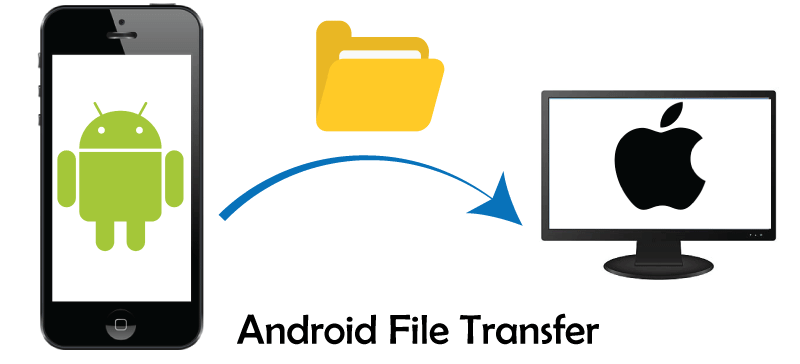
然而,macOS本身不支持直接浏览Android手机和平板电脑的文件系统。你不能直接将Android手机连接到Mac电脑上,因为Mac不支持这样的操作。幸好,许多第三方工具和应用填补了这个空白,允许你在Android和macOS之间进行文件传输。
从Android到macOS的文件传输方法
有许多应用和工具可以让你将文件从Android传输到Mac电脑。以下是其中一些,并介绍了如何使用它们进行文件传输。
- Android File Transfer(谷歌官方工具)
- OpenMTP
- Commander One
- Pushbullet
- Send Anywhere
- 云存储服务
Android File Transfer
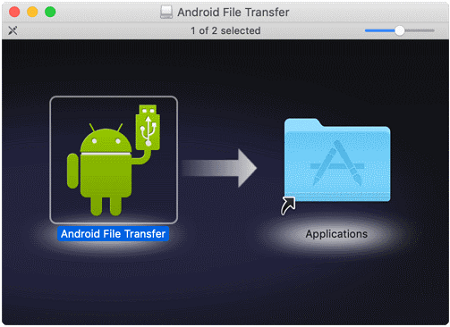
如果您希望从Android手机传输文件到macOS,可以使用Android文件传输工具。Google开发了一个名为 Android文件传输 的工具(应用程序),用于从Android手机传输文件到Mac设备。这是一种最简单、最无问题的方式之一,可在Mac上浏览手机文件。该应用程序会自动检测连接,并在连接的设备上打开一个屏幕,您可以在其中拖放文件来回移动。除了文件传输,该工具还允许创建和删除文件夹以及执行其他文件处理任务。下面我们将介绍使用Android文件传输将文件从Android手机移动到Mac的完整步骤和其他要点:
下载并安装
- 下载Android文件传输 应用程序。
- 打开 AndroidFileTrasnsfer。 dmg文件。
- 将 Android文件传输 拖放到 应用程序 中。
- 使用随Android设备提供的USB电缆将我们的Android设备与Mac连接起来。
- 双击 Android文件传输 。
- 我们可以浏览Android设备上的文件和文件夹,将文件复制到Mac或从Mac复制文件,添加文件夹,删除文件等。
- 选择帮助> Android文件传输了解更多信息。
适用于Windows计算机的Android文件传输
注意:如果我们正在寻找用于Windows的Android文件传输软件,那么我们不需要额外的软件来连接Android设备。使用USB电缆,Android设备和Windows只需即插即用功能即可。
从屏幕顶部滑动手指,并查看有关当前USB连接的通知。此时,它可能告诉我们手机仅连接用于充电。
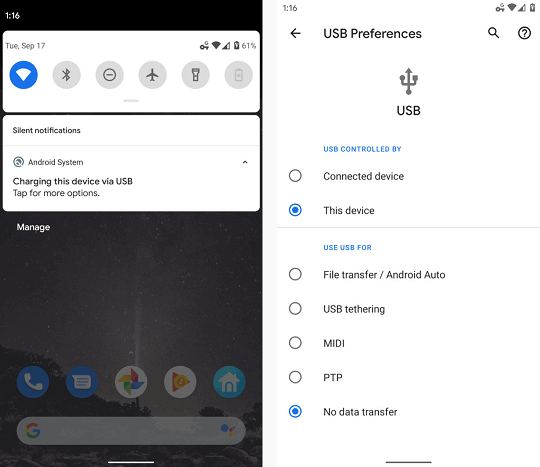
点击通知并在出现的菜单中选择“文件传输”或“传输文件”。一旦我们做出选择,就去我们的桌面,按照最适合我们的Windows配置的方法打开一个文件资源管理器窗口。
- 点击任务栏中的文件资源管理器图标。
- 打开开始菜单,点击“此电脑”或“计算机”选项。
- 点击计算机上的“此电脑”,“计算机”或“我的电脑”图标。
苹果电脑上的Android文件传输
一旦 AndroidFileTransfer 应用程序放置在Mac上,然后将手机连接到电脑并打开手机的屏幕并解锁设备。之后,查看USB状态通知。点击通知并选择“传输文件”或“文件传输”,然后Android文件传输程序会自动在我们的Mac上打开。
如果Android文件传输程序无法正常工作,我们可以使用另一款名为 Commander One Pro 的第三方应用程序。
解决Mac上Android文件传输不工作的方法
如果Android文件传输程序无法在Android设备和Mac之间传输文件,我们可以进行故障排除。
一旦我们在计算机上安装了Android文件传输应用程序并连接到手机,两台设备会自动识别彼此并连接和同步。有时,我们可能会显示一条消息,显示“无法连接设备。请重新连接或重启设备”。
Chrome OS电脑上的Android文件传输
与Windows系统类似,我们可以通过任何USB端口将Android手机连接到Chromebook上。之后,点击手机上的USB充电通知,然后选择“文件传输”或“传输文件”。如果我们想将手机作为相机使用,则选择“传输照片”或“PTP”,这将专注于多媒体文件。
这个系统使我们能够将手机的媒体文件备份到Google Drive中,如果我们允许的话。我们还可以忽略它,并根据需要进行双向拖放文件。
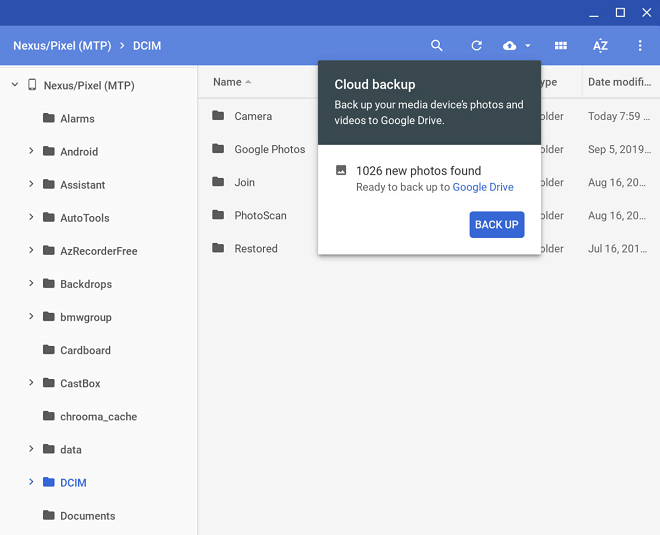
谷歌正式推出了Android文件传输工具,非常易于使用。但是有一些更好的替代方案可以将文件从Android传输到Mac。
OpenMTP
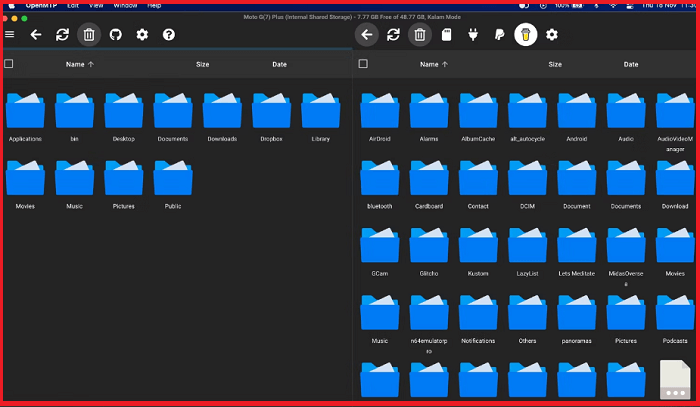
OpenMTP 工具类似于Android文件传输应用程序,但提供更强大的功能。它拥有更好的用户界面,易于理解,并且易于访问。当您使用OpenMTP应用程序将Android手机连接到Mac设备时,Mac屏幕会分割,您可以同时在同一屏幕上看到(Android和Mac)设备的内容。这使用户可以轻松地从一个地方拖放文件到另一个地方(Android到Mac)。
与Android文件传输应用程序相比,OpenMTP对于从Android到Mac的文件传输以及反之都更简单。从一个平台复制文件到另一个平台也更快;您可以同时移动最多4GB的文件。该应用程序还支持键盘快捷键,使文件快速访问。其中一个最好的点是该应用程序是开源的,因此可以免费使用。
从”https://openmtp.ganeshrvel.com/” 下载Mac版OpenMTP。
Commander One

Commander One 是一款专业的Android到Mac文件传输工具,您可以用它来进行文件操作。它包含一个智能仪表板,您可以在其中执行各种文件相关任务,如快速复制大型文件,设置FTP服务器,搜索文件等等。该应用程序具有标签式界面,因此您可以轻松添加多个存储驱动器。
使用Commander One应用程序的优点是它提供了多个可以根据需要自定义的键盘快捷键。但是这个应用程序并不免费;您可以尝试它的试用版本15天,并检查它的功能和性能。如果您喜欢,可以购买其付费版本。
从”https://mac.eltima.com/file-manager.html”下载Mac上的Commander One应用程序(免费试用,30美元)。
Pushbullet
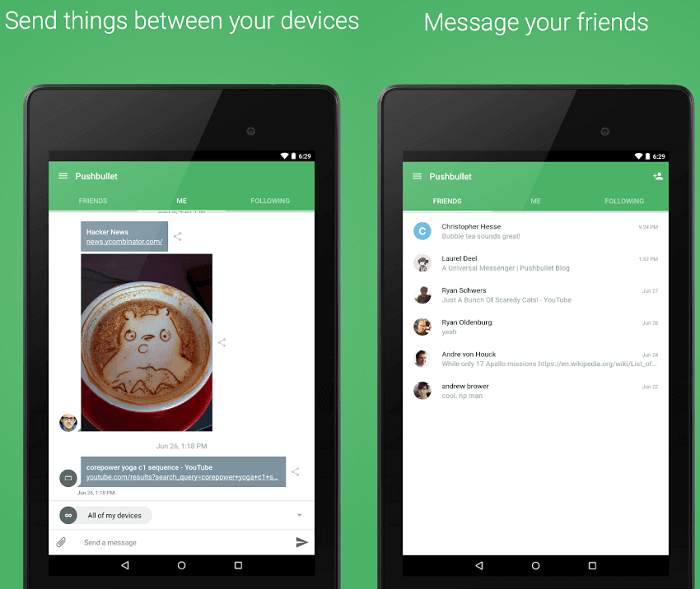
Pushbullet 连接手机和电脑后,可以在Android智能手机上方便地进行各种工作操作。它允许您共享文件,在PC上远程访问手机的内部存储,回复短信等等。这是一款用于在Mac上访问Android设备的全功能应用程序。
要在手机和其他设备上设置此应用程序,请使用Google或Facebook帐户在Pushbullet网站(www.pushbullet.com)上注册。然后通过浏览器(请使用Chrome或Firefox而不是Safari)在手机和Mac上安装其应用程序。
然后,打开应用程序并按照应用程序或网站上出现的说明进行设置。一旦您登录到每个设备上,请在Android手机上启用 远程文件 。您可以通过点击 帐户 ,然后 **远程文件 >启用 ** 来在手机上启用此设置选项。此设置允许您在使用的每个平台上轻松发送文件和链接,以及执行更多活动。为Chrome浏览器和 Android 手机下载Pushbullet。
Send Anywhere
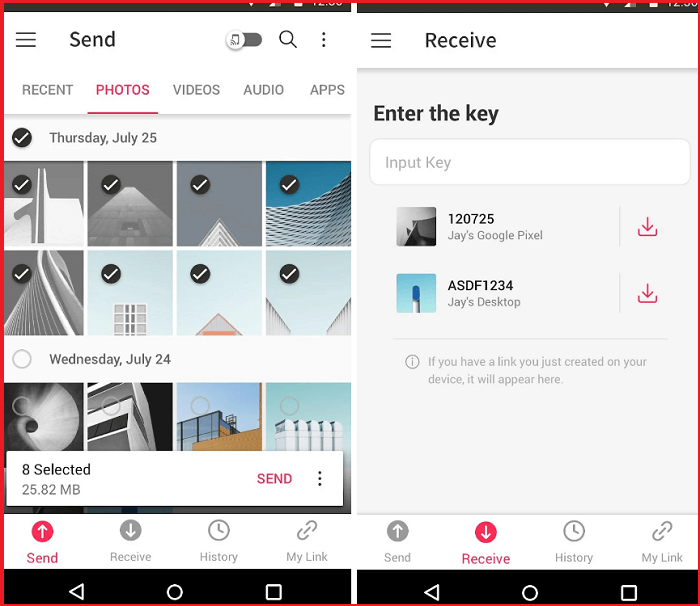
使用 Send Anywhere 作为Pushbullet服务的替代品,将文件从Android传输到Mac。您需要在Mac上安装Send Anywhere应用程序。通过Wi-Fi将Android设备连接到Mac,并在两个设备之间传输文件。与Pushbullet相比,该应用程序提供更全面的功能,例如快速选择图像和视频、Wi-Fi Direct兼容性等等。许多用户发现Send Anywhere是笔记本电脑和手机之间最快速共享文件的工具。免费版本中会弹出一些广告,但您可以通过支付一小笔费用升级并去除广告。下载Mac和Android设备的Send Anywhere。
云存储服务
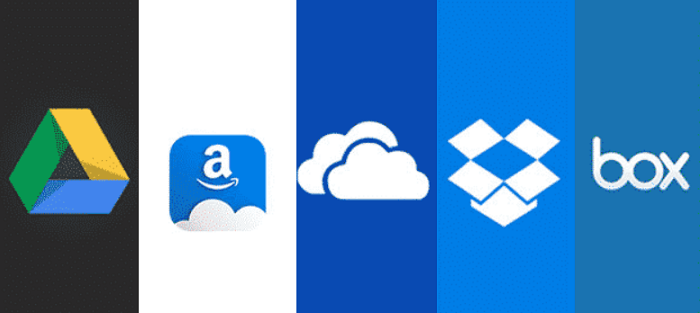
云存储服务 保留了您的数据备份,并且您可以使用它们来共享文件到任何其他设备。您可能已经在使用您喜欢的云存储服务,如谷歌云端硬盘、OneDrive、Dropbox、谷歌相册等。使用云存储服务进行文件传输不需要进行任何配置。从安卓设备传输文件到Mac设备是一个两步骤的过程。首先,您需要将文件从安卓设备上传到您正在使用的任何云存储服务中,然后在您的Mac上下载它们。您可以使用云存储服务的应用程序或者网页浏览器进行文件传输。这种方法不仅限于安卓或者Mac的使用。
 极客笔记
极客笔记